Der NES-Controller reagiert nicht im „Nur-drahtlos-Modus“
Beschreibung:
Bei Verwendung mit einer Nintendo Switch-Konsole im Nur-drahtlos-Modus
- reagieren die Knöpfe, Tasten oder das Steuerkreuz des NES-Controllers nicht oder fehlerhaft.
- Die Charaktere bewegen sich von selbst, driften oder es gibt eine Eingabeverzögerung beim Drücken eines Knopfs oder einer Taste.
Hinweis: Werden NES-Controller an eine Nintendo Switch-Konsole angeschlossen, passt die Konsole nicht in die Station mit LAN-Anschluss. Die NES-Controller können aufgeladen werden, indem das Netzteil direkt an den USB-Anschluss an der Nintendo Switch-Konsole angeschlossen wird. Hierfür ist eine Station ohne LAN-Anschluss nötig oder aber die Controller müssen an eine Nintendo Switch - OLED-Modell-Konsole angeschlossen werden, die auf einer Station mit LAN-Anschluss platziert wird.
Gehen Sie wie folgt vor:
Welche Konsole verwenden Sie?
Nintendo Switch – OLED-ModellNintendo SwitchNintendo Switch Lite
- Vergewissern Sie sich, dass Sie die Nintendo Entertainment System – Nintendo Switch Online-Software verwenden.
- Wenn Sie zwei NES-Controller verwenden, kann nur der erste Spieler durch das Spielauswahlmenü navigieren.
- Vergewissern Sie sich, dass Sie alle verfügbaren Software-Updates für Nintendo Entertainment System – Nintendo Switch Online heruntergeladen und installiert haben, bevor Sie ein Spiel aus dieser Bibliothek starten.
- Wenn das Problem weiterhin besteht, versuchen Sie Folgendes:
- Vergewissern Sie sich, dass die neueste Systemversion installiert wurde.
Wenn das System auf dem neuesten Stand ist, starten Sie die Konsole neu, indem Sie den POWER-Knopf drei Sekunden lang gedrückt halten und dann im POWER-Menü die Option Neustart auswählen.
- Löschen Sie die Synchronisierungsinformationen für alle kabellosen Controller und synchronisieren Sie dann die NES-Controller erneut mit der Konsole.
- Zurücksetzen der NES-Controller:
Drücken Sie einmal den SYNC-Knopf an jedem Controller. Drücken Sie dann einen anderen Knopf an jedem, um diese wieder einzuschalten.
- Vergewissern Sie sich, dass der Akku der NES-Controller ausreichend geladen ist.
Der ungefähre Ladezustand wird angezeigt, wenn Sie das HOME-Menü aufrufen und dann Controller auswählen.
- Prüfen Sie, ob Funkinterferenzen bestehen.
Vergewissern Sie sich, dass die Konsole nicht hinter Fernsehgeräten, unter Metallobjekten oder im Umkreis von ca. 1 Meter von anderen drahtlosen Geräten wie Lautsprechern, Telefonen usw. aufgestellt ist.
- Deaktivieren Sie die Knopfeingabe der Konsole, und testen Sie dann die Knöpfe an den NES-Controllern.
Beachten Sie die Funktionen der einzelnen Knöpfe im folgenden Diagramm:
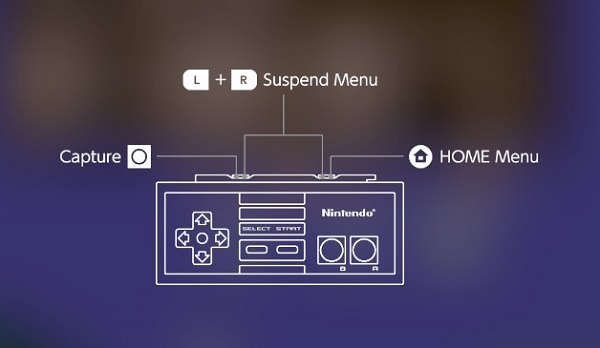
- Vergewissern Sie sich, dass die neueste Systemversion installiert wurde.
- Vergewissern Sie sich, dass Sie die Nintendo Entertainment System – Nintendo Switch Online-Software verwenden.
- Wenn Sie zwei NES-Controller verwenden, kann nur der erste Spieler durch das Spielauswahlmenü navigieren.
- Vergewissern Sie sich, dass Sie alle verfügbaren Software-Updates für Nintendo Entertainment System – Nintendo Switch Online heruntergeladen und installiert haben, bevor Sie ein Spiel aus dieser Bibliothek starten.
- Wenn das Problem weiterhin besteht, versuchen Sie Folgendes:
- Vergewissern Sie sich, dass die neueste Systemversion installiert wurde.
Wenn das System auf dem neuesten Stand ist, starten Sie die Konsole neu, indem Sie den POWER-Knopf drei Sekunden lang gedrückt halten und dann im POWER-Menü die Option Neustart auswählen.
- Löschen Sie die Synchronisierungsinformationen für alle kabellosen Controller und synchronisieren Sie dann die NES-Controller erneut mit der Konsole.
- Zurücksetzen der NES-Controller:
Drücken Sie einmal den SYNC-Knopf an jedem Controller. Drücken Sie dann einen anderen Knopf an jedem, um diese wieder einzuschalten.
- Vergewissern Sie sich, dass der Akku der NES-Controller ausreichend geladen ist.
Der ungefähre Ladezustand wird angezeigt, wenn Sie das HOME-Menü aufrufen und dann Controller auswählen.
- Prüfen Sie, ob Funkinterferenzen bestehen.
Vergewissern Sie sich, dass die Konsole nicht hinter Fernsehgeräten, unter Metallobjekten oder im Umkreis von ca. 1 Meter von anderen drahtlosen Geräten wie Lautsprechern, Telefonen usw. aufgestellt ist.
- Deaktivieren Sie die Knopfeingabe der Konsole, und testen Sie dann die Knöpfe an den NES-Controllern.
Beachten Sie die Funktionen der einzelnen Knöpfe im folgenden Diagramm:
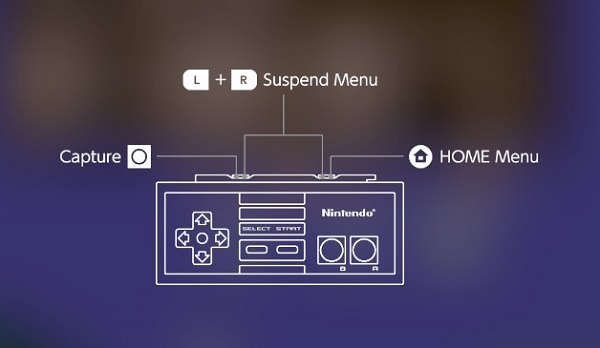
- Vergewissern Sie sich, dass die neueste Systemversion installiert wurde.
- Vergewissern Sie sich, dass Sie die Nintendo Entertainment System – Nintendo Switch Online-Software verwenden.
- Wenn Sie zwei NES-Controller verwenden, kann nur der erste Spieler durch das Spielauswahlmenü navigieren.
- Vergewissern Sie sich, dass Sie alle verfügbaren Software-Updates für Nintendo Entertainment System – Nintendo Switch Online heruntergeladen und installiert haben, bevor Sie ein Spiel aus dieser Bibliothek starten.
- Wenn das Problem weiterhin besteht, versuchen Sie Folgendes:
- Vergewissern Sie sich, dass die neueste Systemversion installiert wurde.
Wenn das System auf dem neuesten Stand ist, starten Sie die Konsole neu, indem Sie den POWER-Knopf drei Sekunden lang gedrückt halten und dann im POWER-Menü die Option Neustart auswählen.
- Löschen Sie die Synchronisierungsinformationen für alle kabellosen Controller und synchronisieren Sie dann die NES-Controller erneut mit der Konsole.
- Zurücksetzen der NES-Controller:
Drücken Sie einmal den SYNC-Knopf an jedem Controller. Drücken Sie dann einen anderen Knopf an jedem, um diese wieder einzuschalten.
- Vergewissern Sie sich, dass der Akku der NES-Controller ausreichend geladen ist.
Der ungefähre Ladezustand wird angezeigt, wenn Sie das HOME-Menü aufrufen und dann Controller auswählen.
- Prüfen Sie, ob Funkinterferenzen bestehen.
Vergewissern Sie sich, dass die Konsole nicht hinter Fernsehgeräten, unter Metallobjekten oder im Umkreis von ca. 1 Meter von anderen drahtlosen Geräten wie Lautsprechern, Telefonen usw. aufgestellt ist.
- Deaktivieren Sie die Knopfeingabe der Konsole, und testen Sie dann die Knöpfe an den NES-Controllern.
Beachten Sie die Funktionen der einzelnen Knöpfe im folgenden Diagramm:
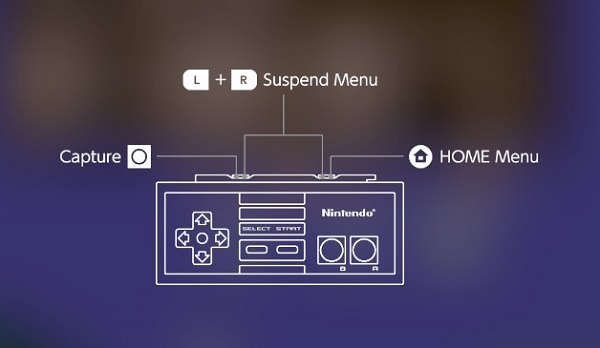
- Vergewissern Sie sich, dass die neueste Systemversion installiert wurde.